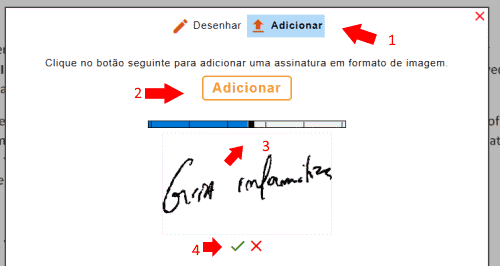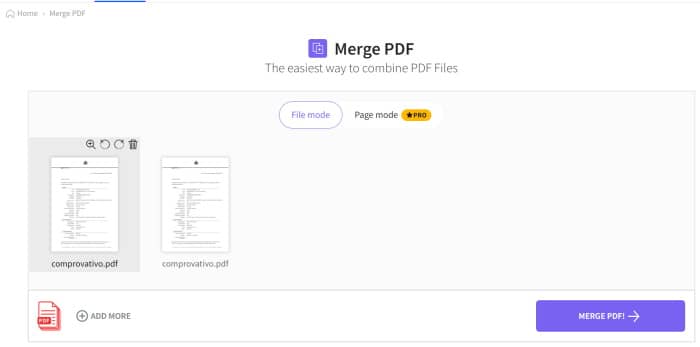Como Numerar páginas de trabalho no Google Docs e Word (Tutorial)
Por padrão o Google Docs não introduz o número de páginas nos seus documentos. No entanto, essa é uma tarefa relativamente simples, que pode ser efetuada em poucos cliques. Infelizmente, esta funcionalidade não pode ser usada no Google Planilhas, ou Google Apresentações.
No Word Online (utilização gratuita), é igualmente simples numerar as páginas de um trabalho. No programa Word, encontra outras opções de numeração (alfabético, romano, decimal, etc.).
Como incluir o número de páginas no Google Docs
Incluir o número de páginas no Google Docs é bastante simples, sendo um procedimento semelhante ao que acontece no Microsoft Word. Para isso, basta aceder ao Google Docs, abrir o documento desejado, e aceder ao separador “Inserir” – Cabeçalho e número de páginas. Número de páginas.
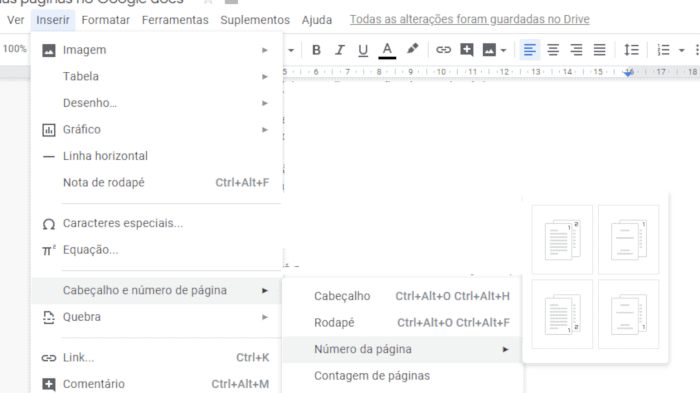
No Android, adicionar a numeração irá mudar para o layout para impressão. Caso deseje voltar a trabalhar no seu documento no layout tradicional, basta clicar no botão de opções (3 pontos) e desmarcar a opção layout de impressão. Não será possível ver a contagem das páginas na edição dos documentos, apenas no layout de impressão.
No Android também é possível adicionar o número de páginas ao seu documento. Para isso, clique no botão inserir (+) e escolha a opção número de página.
Escolha a opção que mais se adequa ao seu projecto. Em seguida, selecione o layout da numeração. O Google Docs coloca à sua disposição 4 opções diferentes:
- Poderá adicionar a numeração no topo superior direito a todas as páginas;
- Adicionar a contagem a todas as páginas, começando na segunda pagina (ideal caso a primeira página seja uma capa);
- Adicionar uma numeração no canto inferior direito em todas as páginas;
- Adicionar numeração a todas as páginas começando na segunda pagina.
Caso seja necessário, poderá mudar o alinhamento da numeração da página, acedendo ao menu cabeçalho e rodapé e escolhendo um alinhamento diferente. Neste aspecto, o Microsoft Word permite uma escolha mais vasta, permitindo vários tipos de alinhamento, incluindo a versão online.
Além da numeração das páginas, o Google docs também permite adicionar notas de rodapé, numerando todas as ocorrências no documento.
No Word Online…
No Word Online poderá numerar as páginas do seu documento acedendo ao menu “Inserir” – Números de Páginas. Em seguida, basta selecionar o layout selecionado.
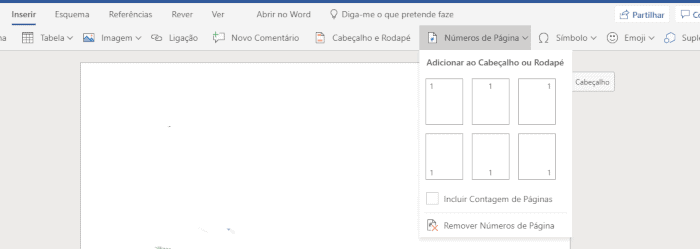
Se possui o programa Word instalado no computador, encontrará outras opções de numeração interessantes (alfabético, romano, decimal, etc.). Poderá ainda definir quais as páginas numeradas, ou reiniciar a numeração ao longo do documento. Ficou com dúvidas, envie o seu comentário. Teremos todo o gosto eu o ajudar.
Relacionado: Faça a contagem de palavras no Google Docs e Word